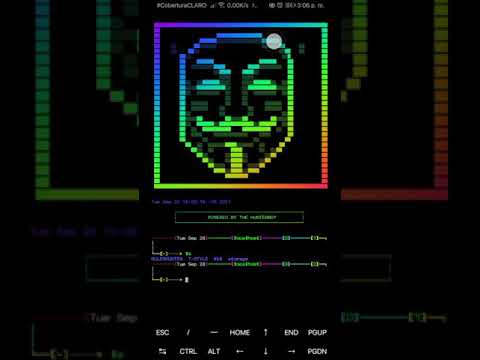La pantalla de inicio por defecto de una herramienta es su primera carta de presentación. En el mundo del hacking y el desarrollo, a menudo nos encontramos trabajando en entornos que, si bien son funcionales, carecen de esa chispa personal que puede mejorar la productividad y el agrado de uso. Termux, esa navaja suiza de Linux en tu bolsillo Android, no es la excepción. Muchos usuarios se conforman con el saludo genérico de `termux-info` o el prompt por defecto. Pero, ¿y si pudieras hacer que cada vez que abres la terminal, te reciba un mensaje que defina tu estilo, te recuerde tus objetivos o incluso te ofrezca accesos directos a comandos frecuentes? Hoy no solo vamos a cambiar eso; vamos a rediseñar la arquitectura de bienvenida de tu Termux.
Hay fantasmas en la máquina, susurros de datos corruptos en los logs. Hoy no vamos a parchear un sistema, vamos a realizar una autopsia digital. En este caso, la 'autopsia' se aplica a la cadena de arranque de Termux. Entraremos bajo el capó para modificar el archivo que controla exactamente qué ves y qué puedes hacer al iniciar tu sesión. ¿Estás listo para dejar de ser un simple usuario y convertirte en un arquitecto de tu propio entorno de sombras digitales?
El Prompt por Defecto: Un Caballo de Troya de la Mediocridad
El prompt de `~ $` o `user@hostname:~ $` es el equivalente digital a un pasaporte genérico. Cumple su función, te dice dónde estás y quién eres en el sistema de archivos, pero no ofrece nada más. En un entorno de pentesting o desarrollo, donde la velocidad y la eficiencia lo son todo, cada milisegundo cuenta. Un prompt bien configurado puede ahorrarte teclear comandos largos, mostrar información relevante al instante o simplemente hacer que el proceso se sienta más tuyo.
Imagina una noche de caza de bugs. Estás analizando un endpoint web prometedor, la adrenalina fluye, y cada segundo cuenta. Si tu prompt te muestra tu IP pública actual, la hora del último escaneo o incluso el nombre del objetivo, esa información a la que normally tendrías que recurrir a otro comando, está ahí, al alcance de tu mirada. Eso es poder. Eso es eficiencia. Eso es lo que vamos a construir.
¿Por Qué Deberías Personalizar Tu Inicio de Termux?
- Eficiencia Operacional: Acceso rápido a comandos, IPs, o información del sistema relevante para tu sesión actual.
- Identidad Digital: Haz de tu entorno de trabajo algo único, reflejo de tu estilo como operador.
- Conciencia Situacional: Muestra información contextual importante como la hora de la última actualización, el estado de la red o el objetivo actual.
- Reducción de Errores: Un prompt claro puede evitar errores comunes al ejecutar comandos en el directorio incorrecto o con la configuración equivocada.
El "Archivo Maestro": Entendiendo el Proceso de Inicio
Termux, como la mayoría de las distribuciones Linux, utiliza archivos de configuración del shell para definir el comportamiento del entorno de usuario. Cuando inicias una sesión de Termux, el shell (que suele ser Bash, aunque también puedes usar Zsh u otros) lee una serie de archivos para configurar las variables de entorno, alias, funciones y, crucialmente, el prompt. El archivo principal que nos interesa para la personalización del prompt es `.bashrc` (si usas Bash) o `.zshrc` (si usas Zsh), ubicado en tu directorio de inicio (`~`).
Este archivo se ejecuta cada vez que se inicia una nueva sesión interactiva del shell. Es tu lienzo para pintar la experiencia de inicio que desees. Aquí es donde definimos qué se muestra antes de que escribas tu primer comando.
Guía de Implementación: Personalizando Tu Prompt de Bash
Vamos a desglosar el proceso paso a paso. Este método es directo y te permitirá ver resultados inmediatos. Para este ejemplo, asumiremos que estás usando Bash, el shell por defecto en Termux.
Paso 1: Accede a Tu Directorio de Inicio
Lo primero es lo primero. Abre Termux y asegúrate de estar en tu directorio raíz.
cd ~Paso 2: Edita el Archivo `.bashrc`
Utilizaremos un editor de texto simple como `nano` o `vim`. Si no tienes `nano` instalado, puedes hacerlo con `pkg install nano`.
nano .bashrcSi el archivo no existe, `nano` lo creará. Si ya existe, se abrirá para que lo edites.
Paso 3: Define Tu Nuevo Prompt (`PS1`)
El prompt se define mediante la variable de entorno `PS1`. Esta variable contiene secuencias especiales que el shell interpreta para mostrar información dinámica. Aquí tienes una estructura básica y luego algunas personalizaciones avanzadas:
Estructura Básica de `PS1` en Bash:PS1='[\u@\h \W]\$ '
- `\u`: Nombre de usuario actual.
- `\h`: Nombre del host (hostname).
- `\W`: El nombre base del directorio actual (solo el nombre de la carpeta, no la ruta completa).
- `\$`: Muestra '#' si eres root, de lo contrario, muestra '$'. Se usa `\$` no `$` para que funcione correctamente.
Para personalizar tu inicio, puedes añadir secuencias de escape de color y más información.
Ejemplo 1: Un Prompt Básico con Colores y Hora# Prompt básico con colores y hora
PS1='\[\033[01;32m\]\u@\h\[\033[00m\]:\`[\033[01;34m\]\W\[\033[00m\] \`[\033[01;31m\]$(date +"%H:%M")\[\033[00m\]\$ '- `\[\033[01;32m\]`: Inicia texto en negrita y verde.
- `\u@\h`: Usuario y Hostname.
- `\[\033[00m\]`: Restaura el color por defecto.
- `\[\033[01;34m\]`: Inicia negrita y azul.
- `\W`: Directorio actual.
- `\[\033[01;31m\]`: Inicia negrita y rojo.
- `$(date +"%H:%M")`: Muestra la hora actual en formato HH:MM.
Este ejemplo es más avanzado y requiere que tengas `curl` instalado para obtener tu IP pública.
# Prompt avanzado para pentesting
# Asegúrate de tener installed: pkg install curl
# Obtener IP pública (puede fallar si el servicio no responde)
IP_PUBlICA=$(curl -s ifconfig.me)
# Definición del prompt
# \h: hostname
# \W: directory
# \u: username
# \$(date +"%a %b %d %H:%M:%S %Y"):
# \t: Hour
# \$(pwd | cut -d/ -f5): Get only the last folder name from path
# \[\033[0;33m\][\u@\h:\W] \[\033[1;36m\](\$IP_PUBlICA) \[\033[1;33m\]\$ \[\033[0m\]
if [ $EUID -eq 0 ]; then
PS1='\[\033[1;31m\]\h:\W # \[\033[0m\]'
else
PS1='\[\033[0;33m\]\u@\h:\W \[\033[1;36m\](\$IP_PUBlICA) \[\033[1;33m\]\$ \[\033[0m\]'
fiEste prompt muestra la IP pública, el usuario, el host, el directorio actual y cambia el símbolo a '#' si eres root. La variable `IP_PUBlICA` se actualiza cada vez que abres una nueva sesión. Nota que colocamos la obtención de la IP dentro de la lógica (if/else) para que se ejecute cuando se carga el `.bashrc`.
Paso 4: Guarda los Cambios y Recarga la Configuración
Una vez que hayas añadido o modificado tu `PS1` en el archivo `.bashrc`, guarda los cambios (en `nano`, presiona `Ctrl+O`, `Enter`, y luego `Ctrl+X` para salir).
Para que los cambios surtan efecto en tu sesión actual, ejecuta:
source ~/.bashrcO simplemente cierra y vuelve a abrir Termux.
Personalización Avanzada: Scripts de Bienvenida y Más
Además del prompt, puedes hacer que Termux te muestre un mensaje de bienvenida más elaborado al inicio. Esto se hace típicamente añadiendo comandos al final de tu `.bashrc` que se ejecuten antes de que aparezca el prompt.
Creando un Archivo de Bienvenida (`welcome.sh`)
Puedes crear un script separado para mantener tu `.bashrc` limpio. Crea un nuevo archivo, por ejemplo, `welcome.sh` en tu directorio de inicio (`~`).
nano welcome.shDentro de este archivo, puedes poner lo que quieras que se muestre. Por ejemplo:
#!/bin/bash
echo ""
echo "==================================================="
echo " Bienvenido a tu Terminal Termux personalizada."
echo " Fecha: $(date +' %Y-%m-%d %H:%M:%S')"
echo " Directorio actual: $(pwd)"
echo "==================================================="
echo ""Haz que este script sea ejecutable:
chmod +x welcome.shLuego, en tu `.bashrc`, llama a este script al final:
# Ejecutar script de bienvenida
~/welcome.shAl recargar tu `.bashrc` o abrir una nueva sesión, verás el resultado de tu script.
Veredicto del Ingeniero: ¿Vale la Pena el Esfuerzo?
La personalización del prompt y la pantalla de inicio de Termux es un ejercicio relativamente sencillo que ofrece una mejora desproporcionada en la experiencia de usuario. Para cualquier profesional de la seguridad o desarrollador que pase horas en la línea de comandos, invertir unos minutos en configurar un prompt que muestre información útil y refleje tu estilo es no solo una cuestión de estética, sino de optimización pura.
Pros:- Aumento visible de la eficiencia y la velocidad de ejecución de comandos.
- Mejora de la conciencia situacional y reducción de errores.
- Personalización del entorno de trabajo, lo que puede aumentar la motivación y el sentido de propiedad.
- Fácil implementación con conocimientos básicos de shell scripting.
- Puede requerir algo de ensayo y error para encontrar la configuración óptima.
- La obtención de información dinámica (como la IP pública) puede depender de servicios externos que no siempre están disponibles.
Conclusión del Veredicto: Completamente recomendado. Es un paso fundamental para cualquiera que quiera tomarse en serio su entorno de línea de comandos. No es un lujo, es una herramienta de productividad que deberías tener activada desde el primer día.
Arsenal del Operador/Analista
Para llevar tu experiencia con Termux y la línea de comandos al siguiente nivel, considera las siguientes herramientas y recursos:
- Shells Alternativos: Experimenta con Zsh (con frameworks como Oh My Zsh) para una personalización aún más profunda y funcionalidades avanzadas.
- Editores de Texto: Si bien nano es sencillo, dominar vim o neovim te dará un nivel de control y velocidad superior para la edición de archivos de configuración.
- Herramientas de Red: Asegúrate de tener instaladas herramientas esenciales como nmap, curl, wget, openssh.
- Scripts Personalizados: Desarrolla tus propios scripts para automatizar tareas repetitivas. La documentación oficial de Bash es tu mejor amiga.
- Libros Clave: "The Linux Command Line" de William Shotts es un recurso invaluable para dominar la consola.
- Cursos de PowerShell/Bash: Para profundizar en la automatización y scripting, busca cursos avanzados de plataformas como Udemy o Coursera, o considera la certificación LPIC-1 o RHCSA si buscas validación profesional.
Preguntas Frecuentes
¿Qué pasa si uso Zsh en lugar de Bash?
Si utilizas Zsh, el archivo que debes editar es `.zshrc` en lugar de `.bashrc`. La sintaxis para definir el prompt (`PS1`) es muy similar, aunque Zsh tiene sus propias secuencias de escape y estilos avanzados que puedes explorar. Frameworks como Oh My Zsh facilitan enormemente la personalización de prompts en Zsh.
¿Puedo mostrar la fecha y hora en el prompt de forma automática?
Sí, como se mostró en los ejemplos, puedes usar `$(date +"%H:%M")` para la hora o `$(date +"%Y-%m-%d %H:%M:%S")` para la fecha y hora completas. Esta información se actualizará cada vez que el prompt se redibuje, lo que ocurre al finalizar un comando o al abrir una nueva sesión.
¿Cómo hago que mi prompt sea más corto?
Si buscas un prompt más conciso, elimina elementos como el nombre de usuario (`\u`), el nombre del host (`\h`), o utiliza `\w` (ruta completa) en lugar de `\W` (directorio actual) si prefieres la ruta completa pero abreviada.
¿Es seguro descargar scripts de internet para personalizar mi terminal?
Siempre debes ser extremadamente cauteloso. Antes de ejecutar cualquier script, revísalo para entender qué hace. En el caso de la personalización del prompt, los scripts suelen ser inofensivos, pero si el script realiza acciones más complejas o descarga otros archivos, analiza cada línea. Confía en fuentes reputadas y en tu propio entendimiento del código.
¿Cómo configuro colores personalizados en mi prompt?
Los colores se controlan mediante secuencias de escape ANSI. El formato general es `\[\033[XX;YYm\]` donde `XX` es el código de estilo (como `01` para negrita) y `YY` es el código de color (como `32` para verde). `\[\033[00m\]` se usa para restablecer los colores y estilos a los valores predeterminados. Puedes encontrar tablas de códigos de colores ANSI en línea.
El Contrato: Tu Firma Digital en la Consola
Has aprendido a transformar la bienvenida genérica de Termux en un centro de comando personal. Ahora, el verdadero desafío es mantener esta configuración y adaptarla a tus necesidades. Si hoy estás haciendo pentesting, tu prompt podría mostrar el objetivo actual. Si estás desarrollando una aplicación, podría mostrarte el entorno (desarrollo, staging, producción).
Tu tarea: Edita tu archivo `.bashrc` (o `.zshrc`) para incluir al menos tu nombre de usuario, el directorio actual, y la hora actual en tu prompt, utilizando colores diferentes para cada elemento. Luego, investiga una herramienta o comando útil para tu flujo de trabajo y añade un alias en tu `.bashrc` que te permita ejecutarlo con un atajo de dos letras. Documenta tu nuevo prompt y alias en los comentarios más abajo, y comparte tu experiencia.
La red es un laberinto de sistemas y vulnerabilidades. Tu terminal es tu mapa y tu bisturí. Asegúrate de que esté configurada para la misión.